下标是文本编辑中常见的一种格式化功能,它能让特定文字或数字下沉,与上标功能相对应,通常用在数学公式、化学式或脚注等场景。笔记本电脑上,我们可以通过各种软件来实现下标的效果,比如MicrosoftWord、Excel等。接下来,我将细致地传授使用方法。
一、基础了解:下标功能在笔记本电脑上的应用
在笔记本电脑上,下标功能的使用非常频繁,尤其是在学术写作、专业文档编辑以及科学记数法表达等场合。通过正确的操作方法,我们可以让文档看起来更为规范和专业。本文将着重介绍通过MicrosoftOffice套件中的Word和Excel实现下标的方法。
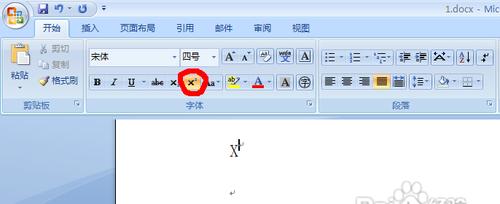
二、在Word中使用下标功能
我们以MicrosoftWord为例,以下是详细的操作步骤:
步骤一:选择文本
打开Word文档,用鼠标选中你想要设置为下标的文本部分。
步骤二:打开字体格式设置
点击页面上方的“开始”选项卡;
找到“字体”区域,这里我们会看到下标选项。
步骤三:应用下标格式
点击“字体”区域右下角的小箭头以打开“字体”对话框;
在对话框中找到“字体”选项卡;
在下方的“效果”区域中勾选“下标”复选框;
点击“确定”完成设置。
步骤四:查看效果
回到文档中,你会看到之前选中的文本已经成功变成下标格式;
如果需要编辑,直接点击该文本即可。
常见问题及解决方法
如果在使用过程中未发现下标选项,可能是所选字体不支持下标显示,可以更换字体尝试。
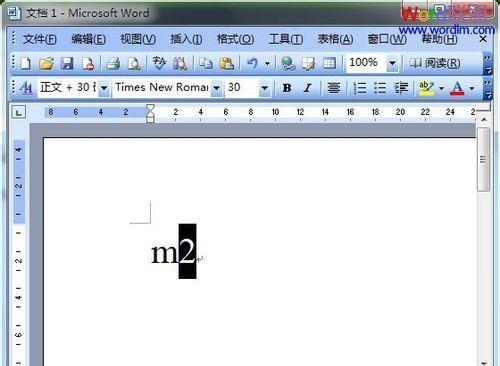
三、在Excel中使用下标功能
下标在Excel中同样适用,尤其是在数据的单位表示和化学公式中。下面是如何操作:
步骤一:选择单元格
打开Excel工作表,用鼠标点击你想要设置下标的单元格。
步骤二:输入文本并选择
在选定的单元格中输入文字,选中需要设置为下标的部分。
步骤三:应用下标格式
点击工具栏上的“字体”组,找到下标按钮(通常显示为“X?”的样式);
点击该按钮,即可将选定的文本转换为下标形式。
步骤四:查看效果
输入完毕后,按`Enter`键确认,下标格式将被应用到所选文本上;
如果下标格式没有被选中,可在“开始”选项卡下的“字体”区域手动调整。
常见问题及解决方法
若单元格内涉及数值计算,务必注意下标可能影响单元格数据的计算结果,如“2?”在公式的某些情况下会被误读为四次方。

四、其他软件中的下标应用及技巧
虽然Word和Excel是最常使用下标的应用程序,但其他文本编辑器和专业软件中也可能需要使用这一功能。用户可以根据具体软件的操作指南进行设置。一些快捷键的使用可以提高效率,例如在Word中使用“Ctrl”+“=”快速切换到下标格式。
五、注意事项和实用技巧
在使用下标功能时,建议熟悉快捷键操作,以提高工作效率;
下标文本的大小可能与常规文本相比显得较小,适当的字体大小调整可以使得文档看起来更平衡;
在处理含有大量上下标内容的文档时,可以考虑使用专门的科学编辑软件,例如MathType,以获得更好的编辑体验。
六、
通过上述步骤介绍,我们可以看出在笔记本电脑上使用下标功能并不复杂。无论是通过Word还是Excel,选择文本并应用下标格式都是一个简单直观的过程。学会使用下标功能,能够帮助我们在进行专业文档编辑时,更加得心应手,提高工作效率和文档的专业性。希望本篇文章能够帮助你快速掌握下标功能的使用方法。
标签: #笔记本电脑









